Une interface agréable est un avantage absolu pour tout navigateur. Cependant, peu importe à quel point la vue initiale est pratique, l'utilisateur peut toujours vouloir y changer quelque chose (ou le faire accidentellement). Ensuite, le deuxième aspect important apparaît - la simplicité de personnalisation de l'apparence, qui est parfois très boiteuse. Ainsi, dans Opera, même l'opération la plus simple de restauration de la barre d'adresse n'est pas évidente.
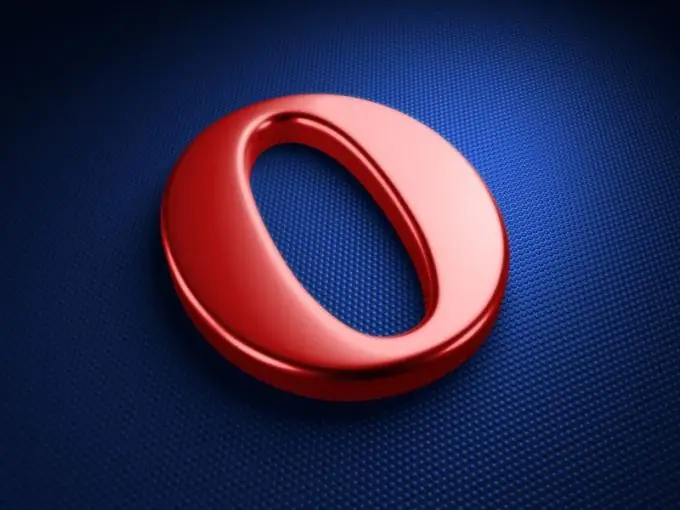
Instructions
Étape 1
Vous avez peut-être accidentellement raccourci la barre d'adresse. Vérifiez s'il reste un petit morceau de ce champ sur le panneau. Si c'est le cas, déplacez le curseur sur le bord droit du fragment, maintenez le bouton gauche de la souris enfoncé et "faites glisser" la queue vers la droite. Le formulaire de saisie de l'adresse sera restauré dans sa forme originale.
Étape 2
Vous avez peut-être déplacé la barre d'adresse vers un autre emplacement sur le moniteur. N'oubliez pas qu'Opera utilise une interface Drag & Drop, de sorte que tout élément peut être simplement glissé à son emplacement d'origine.
Étape 3
Appuyez sur Shift + F12, cela ouvrira le menu Apparence. Si, pour une raison quelconque, le raccourci clavier ne fonctionne pas, vous pouvez trouver l'onglet en cliquant sur l'icône Opera dans le coin supérieur gauche.
Étape 4
Vérifiez si la "Barre d'adresse" dans son ensemble est en place. Il contient les boutons "Actualiser la page", "Suivant / Précédent" et "Connexion automatique". De plus, à droite (par défaut) se trouve un formulaire de recherche. Si au moins certains des éléments spécifiés sont en place, vous pouvez ignorer l'étape suivante.
Étape 5
Dans le menu "Apparence", allez dans l'onglet "Barres d'outils". La deuxième colonne contiendra l'élément "Barre d'adresse". Cochez la case à côté - la barre d'adresse ainsi que tous les boutons doivent être restaurés. Si cela ne s'est pas produit et que la coche était déjà cochée, accédez à l'onglet "Boutons" du même menu.
Étape 6
Dans la colonne de gauche, cliquez sur "Navigateur: Afficher". Des images de plusieurs éléments apparaîtront sur le côté gauche, en premier lieu il y aura une copie réduite de la barre d'adresse.
Étape 7
Faites glisser la barre d'adresse jusqu'à l'endroit auquel elle est utilisée. Un simple clic ne suffira pas, il vous suffit de faire glisser l'élément. Si, pour une raison quelconque, cela échoue, redémarrez votre PC et réessayez. Si cela échoue à nouveau, actualisez votre navigateur. Cela ne ramènera pas les panneaux, mais il est garanti de "réparer" le menu des paramètres.






